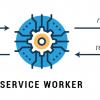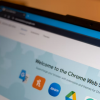Что это такое?
Xpom Xpum! SDK — это бесплатная IDE с открытым исходным кодом на C# (лицензия — MIT). Назначение — писать всякие-разные расширения и приложения для браузеров на основе Chromium.
Как пользоваться?
Итак, вы скачали последний релиз Xpom-Xpum! SDK (на момент написания статьи — Alpha) и убедились в наличии установленного .NET Framework 4.
Перед вами — окошко IDE.
Прежде всего, как и во многих других IDE, вам нужно создать проект:
- Щелкаете Файл > Создать.
- Выбираете тип вашего проекта — «Расширение Chrome». Вводите некое имя проекта. Поскольку будет создана папка с именем проекта, то имя не должно содержать этих символов: /? " < >.
Запоминаете Папку Проекта. Это папка, в которой будут файлы нашего расширения. - В обозревателе проекта (слева) появляется файл Manifest.json. Дважды щелкаете его — и видите его текст такого содержания:
{ "manifest_version": 2, "name": "Проект1", "version": "1.0.0.0" }Этого файла достаточно, чтобы можно было установить пробное расширение в Chrome (хотя через меню Проект можно добавить еще файлы и папки, например, с иконками, фоновым скриптом или контент-скриптами).
- Нажимаете кнопку «Run» на панели инструментов.
Xpom-Xpum! запускает экземпляр Google Chrome с установленным расширением. Вы можете увидеть ваше расширение, если зайдете по ссылке chrome://extensions.
Если браузер уже запущен, то расширение просто устанавливается в его текущий экземпляр.
- Чтобы сделать расширение запускаемым вне Xpom-Xpum, вы можете его упаковать в CRX (но в новом Chromium и всех браузерах на его основе установка таких расширений запрещена!) или просто загрузить в режиме разработчика в браузер, указав Папку Проекта.
Что делать, если у вас нет Google Chrome?
Xpom-Xpum! можно использовать с любым браузером на основе Chromium, если он правильно поддерживает установку расширений командной строкой.
Рекомендуется использовать: Comodo Dragon, SRWare Iron, Uran, Яндекс.Браузер.
Чтобы настроить браузер в IDE:
- Заходите в Запуск -> Настройки запуска.
- Нажимаете Add Browser To List.
- Вводите путь к EXE своего браузера (например, C:Program FilesBrowserchrome.exe). Нажимаете OK.
- Важно: выбираете этот браузер в списке браузеров в окне Run Settings.
- Нажимаете OK в окне Run Settings.
Настройка IDE
В Xpom-Xpum! SDK можно создать свой тип проекта для окошка Создать проект и настроить подсветку синтаксиса. Об этом — в документации.
Кроме того, исходный код Xpom-Xpum! SDK, написанный на C#, вы можете легко открыть в любой Visual Studio новее 2010 (включая Express), и изменять и компилировать безо всяких ограничений.
Автор: JurKu